Android携帯のリセットを修正するための秘訣
「だから」Nexus 5を売ろうとして、工場出荷時の設定からリセットします。 「30分以上ERASINGにとどまっています。これは正常ですか?そのままにしておくべきですか?「再起動を試みましたが、何も機能しません」
-Androidcentralフォーラムから
多くのユーザーが彼らのNexus 7/6/5は消去中にスタックします。 Androidを使用するユーザーにとっては、システムのオープン性を享受し、ルート化することで変更可能な機能を実現できる可能性があります。そして、彼らはAndroidスマートフォンを工場出荷時の状態にリセットする必要があります。 Androidが消去画面で止まった、ユーザーは修正するために何ができますか?この記事に従って、役に立つトリックを見つけてください。

パート1.消去ループでAndroidの携帯電話が動かなくなる理由
スマートフォンの速度が遅くなったとき以前よりも、ほとんどのAndroidユーザーは、より多くのスペースを解放してオペレーティングシステムを最適化するために、Androidスマートフォンをルートまたは工場出荷時設定にリセットすることを選択できるため、ユーザーエクスペリエンスが向上します。
ただし、Androidスマートフォンを定期的にルート化するか、工場出荷時設定へのリセットも問題につながる可能性があります。スマートフォンはプロセス中に簡単に動かなくなる可能性があります。タイムリーなクリアアップが必要ですが、適切な操作でAndroidスマートフォンを適切な環境に設定してください。
パート2.消去時にスタックするAndroidのファクトリリセットを修正する方法
この種のAndroid消去ループの場合、Nexus 5Android携帯電話がこの問題に最も高い割合で対応する可能性があります。ここでは、ネットフレンドから2つのトリックを収集して、Google Nexus 5が消去中にスタックするのを修正します(他のAndroidスマートフォンにも適用されます)。
トリック1:待つ
特定のユーザーの場合、これに会うだけなら問題が発生した場合、約30分待つことをお勧めします。スマートフォンが正常に動作している場合、自動的に次の手順に変わる可能性があります。長時間続く場合は、他のソリューションを使用して試してみることができます。
秘2:2:復旧モードでAndroid消去ループを修正する
Androidリカバリモードは、多くの問題を解決する簡単な方法ですAndroidのスタック問題。以下では、Nexus 5を例に挙げて、Androidの消去ループを修正するためにリカバリモードを開始し、デバイスを工場出荷時の状態にリセットする方法を説明します。
- Nexus 5の電源をオフにし、電話の電源がオンになるまで、音量小ボタン、音量大ボタン、電源ボタンを同時に押し続けます。
- 画面に矢印の付いた「スタート」が表示されたら、音量ダウンを2回押して「リカバリモード」を強調表示し、電源を押して確認します。
- 赤い感嘆符が付いたAndroidロボットのアイコンが表示され、「コマンドなし」という文字が表示されたら、電源ボタンを押しながら音量を上げるを押します。
- 「データを消去/工場出荷時設定にリセット」までスクロールし、電源ボタンを押して選択します。次に、[はい-すべてのユーザーデータを消去する]を選択して、選択を確認します。 Nexus 5を再起動します。

秘3. 3. AndroidのReiBootでAndroidの消去がスタックするのを修正する
それでもリカバリモードでAndroidを修正できない場合立ち往生消去。最後の手段は、デバイスのAndroid OSを修復することです。 ReiBoot for Androidは、Androidシステムを再起動する簡単な方法を提供する推奨プログラムです。Androidを消去/ブート画面/ブラックスクリーン/コマンドエラーなしでクリックするだけで修正できます。
ステップ1インストール後にAndroid用ReiBootを起動します。 AndroidデバイスをUSBケーブルでコンピューターに接続し、「Androidシステムの修復」をクリックします。

ステップ2次の画面で、[今すぐ修復]ボタンをクリックする必要があります。
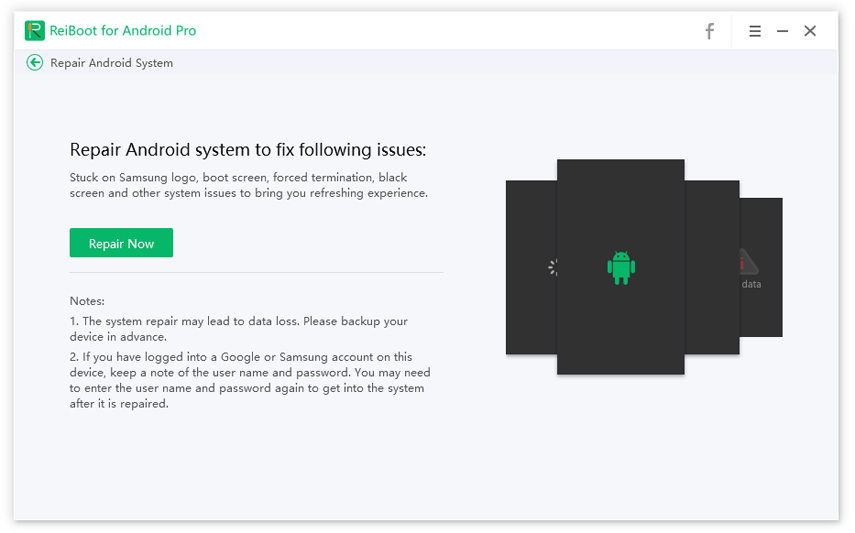
ステップ3ブランド、シリーズ、モデル、国、キャリアなどのデバイス情報を選択し、「次へ」ボタンをクリックします。
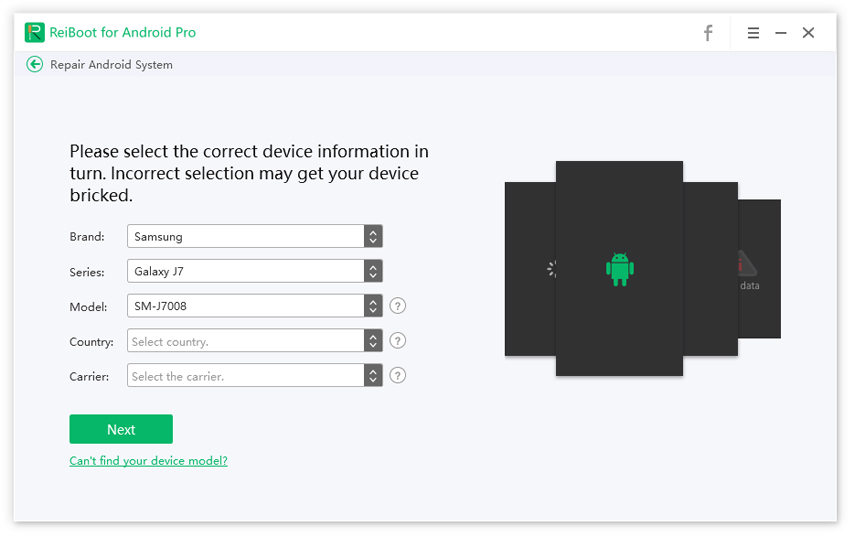
ステップ4ReiBoot for Androidは、デバイスに適したファームウェアパッケージをダウンロードします。ダウンロードが完了するのを待ちます。

ステップ5ダウンロード後、「今すぐ修復」ボタンをクリックします。 [続行]ボタンをクリックする必要がある場所にポップアップメッセージが表示されます。

ステップ6画面の指示に従ってそれに応じて必要な処置。修復プロセスが始まり、完了するまでしばらく時間がかかります。完了すると、「修復処理は完了しました」というメッセージが表示されます。

結論
ほとんどの場合、ユーザーはメソッドを使用できますAndroidリカバリの消去を修正するように言及されていますが、Androidスマートフォンのすべてのデータが失われるという欠点もあります。その後、Tenoshare Android Data Recoveryを使用して試してみることができます。このソフトウェアは、失われたデータを回復し、Android携帯電話の管理を改善するための究極のソリューションを提供します。









